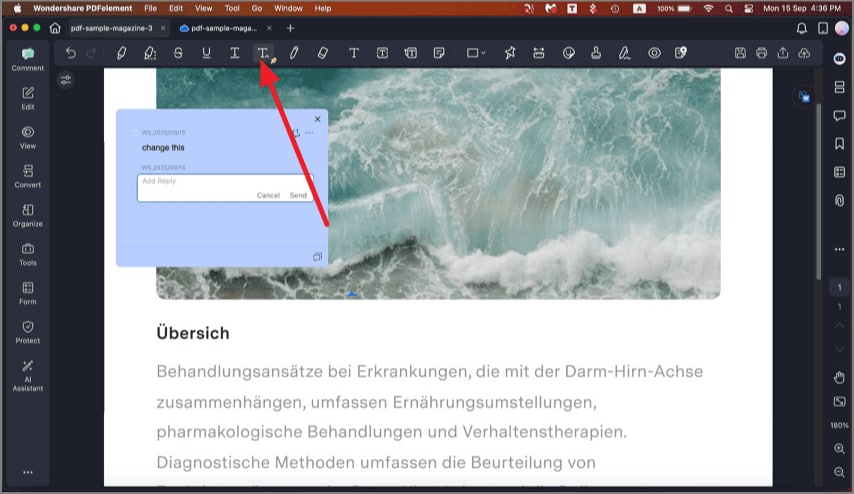Trabalhar de forma mais inteligente com PDFelement User Guide
-
IA
-
Criar PDF em mac
-
Extrair em PDF em mac
-
Visualizar Arquivo PDF em mac
- Como reconhecer tabelas em PDF no Mac
- Compare PDF no Mac
- Ler em voz alta PDF no Mac
- Como Imprimir PDF no Mac
- Configurações de Impressão de PDF no Mac
- Imprimir Múltiplos PDFs no Mac
- Como Navegar PDF no Mac
- Como Ler PDF com o PDFelement para Mac
- Como divider a tela no Mac
- Como contar palavras em PDF no Mac
-
Comprimir PDF em mac
-
Proteger & Assinar PDF em mac
-
Preencher Formulário PDF em mac
- Formulário IRS 1040A: Instruções de preenchimento que você precisa saber
- Crie formulários interativos automaticamente em 2025
- Pagamento do imposto do IRS: Qual opção você prefere?
- Como Preencher PDF no Mac
- Como Tornar um PDF Preenchível no Mac Manualmente
- Importar/Exportar Dados de Formulário do PDF no Mac
- Alinhamento de Formulário PDF no Mac
- Propriedades de Formulário PDF no Mac
- Tudo o que você deve saber para o imposto de renda em 2025
-
Converter PDF em mac
-
OCR PDF em mac
-
Combinar PDF em mac
-
Editar Arquivos PDF em mac
- Como Adicionar Numeração de Bates ao PDF no Mac
- Como Adicionar Cabeçalho & Rodapé ao PDF no Mac
- Como Adicionar Marca D'água a um PDF no Mac
- Como Trocar a Cor do Fundo de um PDF no Mac
- Como Editar Imagem em um PDF no Mac
- Como Editar Link em um PDF no Mac
- Como Editar Texto em um PDF no Mac
- Como Adicionar Marcadores ao PDF no Mac
-
Anotações em PDF em mac
-
Abrir Arquivo PDF em mac
-
Compartilhar Arquivos PDF em mac
-
Organizar PDF em mac
- Como Adicionar Páginas a um PDF no Mac
- Como Cortar um PDF no Mac
- 4 métodos fáceis de como girar um PDF no Mac
- Como Apagar Páginas do PDF no Mac
- Como Girar um PDF no Mac
- Como Dividir Páginas do PDF no Mac
- Como Redigir um PDF no Mac
- Inserir número de página em um PDF no Mac
- Modificar o tamanho da página PDF no Mac
-
Iniciar em mac
Como Marcar PDF no Mac
O DFelement no Mac oferece ferramentas abrangentes de marcação que simplificam a anotação de PDFs para melhorar a colaboração e a compreensão. Os usuários podem destacar, sublinhar ou riscar texto para enfatizar ou des-enfatizar o conteúdo de forma clara. Para aprender como fazer isso, leia as instruções abaixo:
1. Destacar Texto em PDF
- Depois de abrir o PDF na interface da sua ferramenta, ative a seção “Comentários” na barra lateral esquerda. Em seguida, escolha a opção “Destacar” na barra de ferramentas superior e personalize o marcador na barra de ferramentas flutuante. Agora arraste o cursor sobre o texto que deseja destacar.
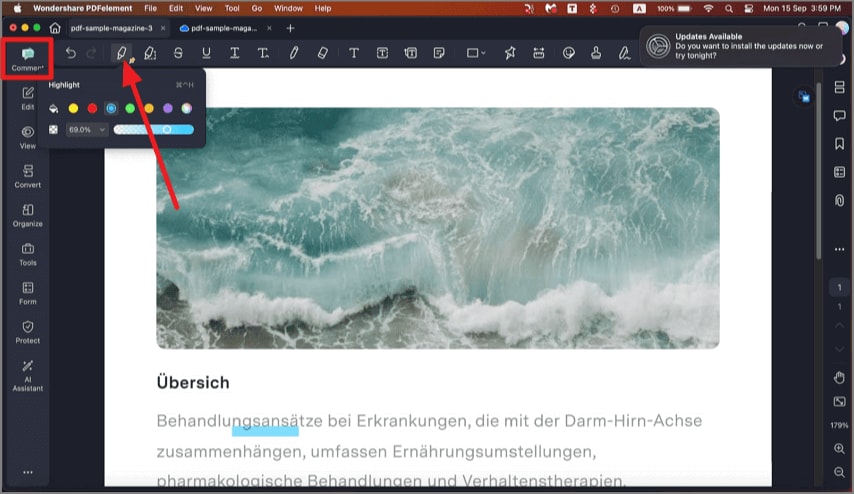
- Para destacar uma área específica, vá para a barra de ferramentas superior e clique na opção “Destacar Área”. Em seguida, selecione a área na página para destacar após personalizar a aparência do marcador.
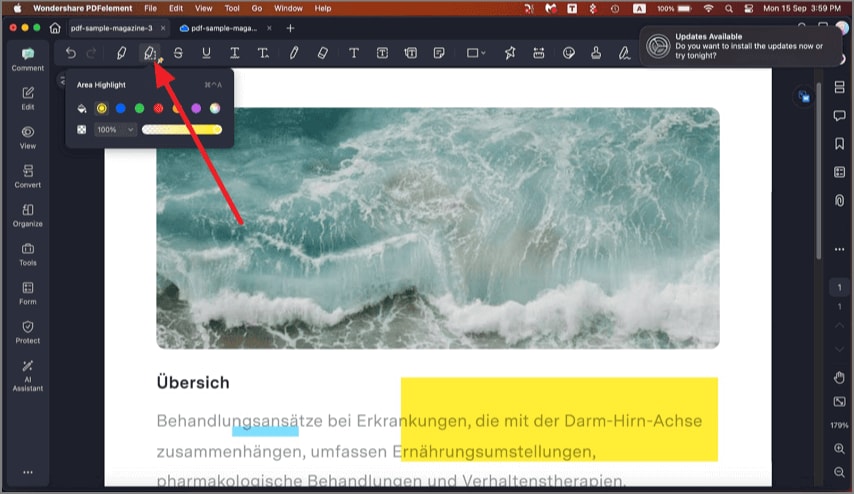
2. Adicionar Riscado/Sublinhado/Ondulado ao Texto do PDF
Usando a mesma barra de ferramentas, escolha as opções de marcação desejadas clicando em seus respectivos ícones. Você pode escolher a cor e o tamanho de acordo com suas preferências e arrastar o cursor sobre a página para marcar o texto.
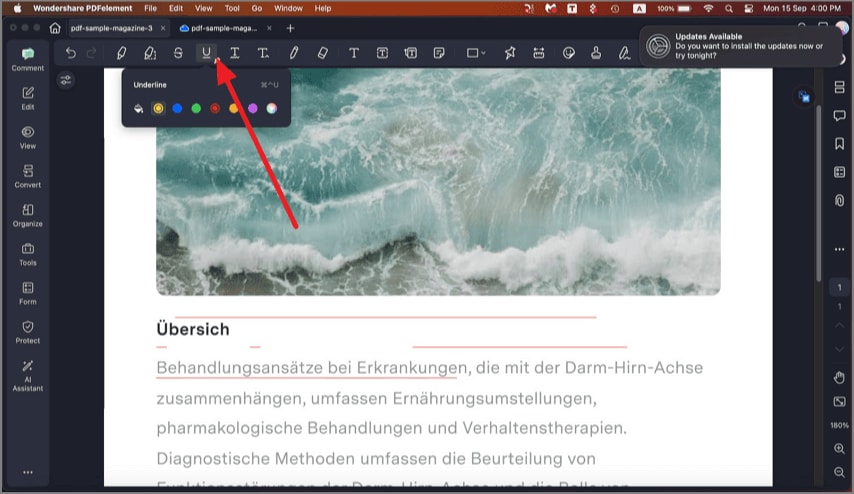
Artigos relacionados
Artigos em destaque
Como Editar Texto em um PDF no Mac
Como Editar Texto em um PDF no Mac
Como Trocar a Cor do Fundo de um PDF no Mac
Como Trocar a Cor do Fundo de um PDF no Mac
Como Adicionar Cabeçalho & Rodapé ao PDF no Mac
Como Adicionar Cabeçalho & Rodapé ao PDF no Mac
F.A.Q
Como Converter PDF em Lote no Mac
Como Converter PDF em Lote no Mac
Como Converter PDF para PDF/A no Mac
Como Converter PDF para PDF/A no Mac
Como Converter Documento Digitalizado para PDF no Mac
Como Converter Documento Digitalizado para PDF no Mac